
Table des matières:
- Erreur 651: causes et meilleures pratiques pour résoudre le problème sur les ordinateurs Windows
- Quelles sont les causes de l'erreur 651 et qu'est-ce que cela signifie
- Connexion PPPoE: méthodes de récupération les plus simples
- Élimination de l'erreur 651 dans Windows XP, 7, 8, 10
- Que faire si un routeur ou un modem est impliqué
- Auteur Bailey Albertson [email protected].
- Public 2023-12-17 12:59.
- Dernière modifié 2025-01-23 12:43.
Erreur 651: causes et meilleures pratiques pour résoudre le problème sur les ordinateurs Windows
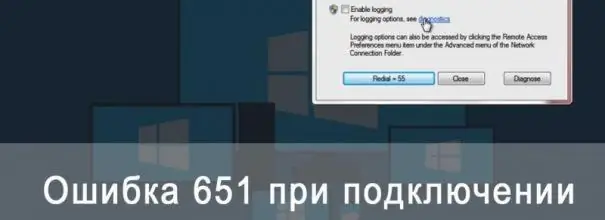
Parfois, lorsque vous essayez de vous connecter à Internet, un avertissement concernant des problèmes d'accès apparaît à l'écran, à savoir l'erreur 651. Habituellement, des problèmes de ce type entraînent des dysfonctionnements logiciels, mais des dysfonctionnements matériels de l'ordinateur ou de l'équipement réseau ne peuvent être exclus. Si le problème apparaît de la part du fournisseur, il peut être résolu en appelant le service d'assistance. Dans le cas où les spécialistes de l'opérateur télécoms ne seraient pas en mesure de rétablir l'accès, la cause du dysfonctionnement devra être recherchée de manière indépendante.
Contenu
- 1 Quelles sont les causes de l'erreur 651 et qu'est-ce que cela signifie
- 2 Connexion PPPoE: méthodes de récupération les plus simples
-
3 Éliminez l'erreur 651 dans Windows XP, 7, 8, 10
- 3.1 Remise à zéro avec réinitialisation des paramètres d'accès au réseau
- 3.2 Réinitialiser les paramètres TCP / IP
- 3.3 Arrêt de TCP / IPv6
- 3.4 Réinstaller le pilote de la carte réseau
- 3.5 Restauration de l'état précédent du système
- 3.6 Vidéo: comment résoudre la situation si le modem ou un autre appareil de communication a signalé une erreur
- 4 Que faire si un routeur ou un modem est impliqué
Quelles sont les causes de l'erreur 651 et qu'est-ce que cela signifie
Une fenêtre contextuelle qui informe sur le numéro d'erreur 651 indique que la connexion de l'ordinateur à Internet via le miniport WAN via le protocole PPPoE a échoué. Si vous voyez un tel message, il est fort probable que le dysfonctionnement soit dû à des défaillances logicielles ou à une intervention non qualifiée dans des sections importantes du système d'exploitation (OS). Beaucoup moins souvent, la notification ERREUR: 651 apparaît en raison de dysfonctionnements de l'équipement réseau concerné: une carte d'extension (adaptateur Internet), un routeur (ou, en d'autres termes, un routeur) ou un modem. En outre, il est impératif de prendre en compte la possibilité d'endommager l'équipement installé par le fournisseur - malheureusement, même les appareils professionnels coûteux échouent périodiquement.
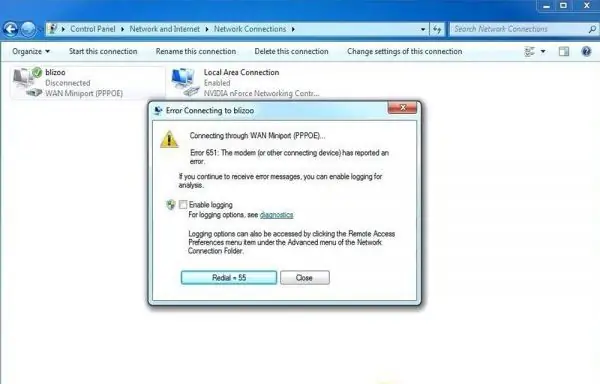
L'erreur 651 peut être causée par une défaillance logicielle ou matérielle
Les principales causes des problèmes d'accès à Internet côté client sont:
- Connexion d'un PC à une ressource tierce dans laquelle la connexion au World Wide Web est limitée (bloquée).
- Paramètres de connexion réseau incorrects, ainsi que modification ou suppression de fichiers système par des logiciels malveillants.
- Le client logiciel RASPPPOE, avec lequel le système d'exploitation crée une connexion réseau à haut débit, fonctionne avec des erreurs.
- Processus de mini-port / gestionnaire d'appels RAS PPPoE arrêté.
- La connexion au protocole de tunneling PPPoE est bloquée par un antivirus ou un pare-feu en cours d'exécution.
- Le pilote de la carte réseau est manquant ou ne fonctionne pas correctement.
- Câbles réseau desserrés ou endommagés.
- Interruption ou panne de l'équipement utilisé pour se connecter au réseau.
Si nous parlons des problèmes résultant de la faute du fournisseur, il n'est pas difficile de les résoudre - il suffit de contacter les spécialistes du support technique par téléphone, ce qui est spécifié dans le contrat de fourniture de services de communication.
Il convient de noter que dans de rares cas, des problèmes d'accès surviennent pour des raisons totalement imprévisibles. Me considérant comme une personne suffisamment avertie dans le domaine des technologies informatiques, je me suis moi-même retrouvé une fois dans une situation très désagréable associée à l'apparition des mots ERREUR: 651. L'accès au réseau a dû être rétabli immédiatement, j'ai donc immédiatement utilisé l'algorithme de dépannage connu de moi. Imaginez ma surprise lorsque l'ensemble des mesures a échoué. Ni la reconfiguration matérielle ni même le remplacement du pilote de l'adaptateur Ethernet utilisé n'ont aidé. La situation étant aggravée par le fait que l'ordinateur inconnu disposait de deux cartes réseau, il a été décidé de retirer complètement la carte d'extension inutilisée de l'emplacement PCI. Ce n'est qu'après cela que l'accès au réseau est apparu. Comme prévu,l'erreur 651 a été créée par un périphérique d'interface saisi - elle s'est avérée endommagée et a causé des problèmes lors du fonctionnement d'un adaptateur Internet en état de marche.
Connexion PPPoE: méthodes de récupération les plus simples
Lorsque vous commencez à dépanner des périphériques réseau, assurez-vous de prendre en compte la façon dont votre ordinateur est connecté à Internet - via un modem (routeur) ou directement. Cependant, il n'est pas nécessaire de se précipiter avec une recherche «profonde» de la source du problème. Étant donné que la solution au problème se trouve le plus souvent à la surface, la première chose à faire est d'effectuer quelques étapes simples:
- Contactez le support technique de votre fournisseur Internet et décrivez la situation. Les dysfonctionnements et les dysfonctionnements des équipements professionnels du fournisseur n'apparaissent pas moins souvent que les problèmes du côté de l'abonné. Pour cette raison, il est recommandé de commencer à reconfigurer votre propre système uniquement après être sûr à 100% qu'il n'y a pas de problèmes à l'extrémité opposée du câble.
- Redémarrez le système d'exploitation. Si un routeur ou un modem est utilisé pour accéder à Internet, ils doivent être redémarrés, voire complètement redémarrés. Pour être complètement sûr, débranchez l'alimentation électrique du secteur pendant au moins 5 secondes, puis reconnectez-vous au 220 V.
- Déconnectez et reconnectez les connecteurs du câble de signal qui sont utilisés pour transférer des informations entre le PC, le modem ou le routeur.
- L'erreur 651, qui se produit lors de la configuration initiale de l'équipement domestique, indique que des paramètres incorrects ont été saisis ou que le nom d'utilisateur (mot de passe) n'a pas été écrit correctement. Vous devez revérifier les données et, si nécessaire, les clarifier dans le support technique du fournisseur de services.
-
Rappelez-vous quelles actions ont été effectuées avec l'ordinateur à la veille de l'apparition du message malheureux. Un pare-feu ou un antivirus récemment installé peut bloquer l'accès au réseau. Si de tels programmes ont été installés, désactivez les processus qu'ils créent et essayez à nouveau de vous connecter au réseau.

Login et mot de passe pour l'accès Internet Lors de la configuration initiale du login et du mot de passe pour l'accès Internet, vous devez soigneusement revérifier les données saisies
- Lorsque vous utilisez au moins deux cartes réseau, désactivez les périphériques inutilisés dans le menu des connexions réseau. Vérifiez si le câble est connecté à la carte d'extension utilisée pour accéder au World Wide Web.
Souvent, même en suivant ces étapes simples, il suffit de restaurer la connexion au réseau. Si, comme auparavant, vous ne parvenez pas à accéder à Internet, vous aurez besoin de mesures plus efficaces.
Élimination de l'erreur 651 dans Windows XP, 7, 8, 10
Les développeurs de logiciels Microsoft travaillent constamment à l'amélioration de leur propre système d'exploitation, mais les utilisateurs n'ont jamais cessé de faire face au problème de l'accès Internet sous le code 651. Malgré d'importantes différences d'interface, les moyens de résoudre ce problème sont les mêmes pour toutes les versions courantes de Windows.
Remise à zéro avec réinitialisation des paramètres d'accès au réseau
Il est judicieux de supprimer et de reconfigurer une connexion haut débit uniquement lorsqu'un équipement intermédiaire (modem, routeur, etc.) n'est pas utilisé pour accéder au réseau. Une exception est le cas lorsque le commutateur réseau est utilisé en mode Pont (pont réseau).
Si votre équipement et la façon dont il est configuré répondent à ces exigences, nous vous suggérons de suivre quelques étapes simples:
-
Accédez au "Centre Réseau et partage". Pour accéder à ce menu, cliquez sur l'icône de connexion réseau dans la barre d'état ou exécutez la commande contrôle / nom Microsoft. NetworkAndSharingCenter.

Accédez au menu réseau et partage Une façon d'accéder au menu Réseau et partage consiste à entrer une commande spéciale dans la fenêtre d'invite de commande
- Consultez la liste des connexions impliquées et déterminez les causes de l'erreur 651. Ouvrez cette ligne de la liste avec le bouton droit de la souris (RMB) et utilisez la commande "Supprimer" dans la fenêtre contextuelle.
-
Pour organiser une connexion similaire avec des données mises à jour, retournez dans le "Centre Réseau et partage", puis faites un clic gauche (LMB) sur la ligne avec une proposition pour configurer une nouvelle connexion.

Créer une nouvelle connexion réseau Pour créer une nouvelle connexion, vous devez cliquer sur le lien correspondant dans le "Centre Réseau et partage"
- Dans la fenêtre qui apparaît, cliquez sur la ligne "Connexion Internet via PPPoE" et saisissez les paramètres d'autorisation fournis par votre fournisseur d'accès Internet.
Si la source des erreurs système était le fonctionnement incorrect du client PPPoE RASPPPOE, après avoir manipulé la suppression et la reconfiguration de la connexion haut débit, la connexion sera restaurée. Si l'état de l'icône de la barre d'état ne change pas, vous devez recourir à des méthodes plus complexes de restauration de l'accès.
Réinitialiser les paramètres TCP / IP
Parfois, la suppression d'une connexion haut débit ne se produit pas correctement, ce qui fait que la connexion avec le réseau n'apparaît pas. La mise à zéro de toutes les données utilisées par le protocole TCP / IP peut être utile ici. Les lecteurs qui n'ont pas les compétences nécessaires pour configurer le système d'exploitation Windows pourront réinitialiser les données à l'aide du programme Reset TCPIP. Vous pouvez télécharger le kit de distribution de cette application à partir du site Web de Microsoft via le lien.
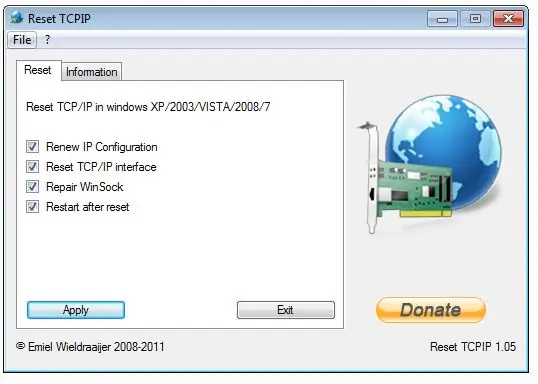
Le programme Reset TCPIP vous permet de réinitialiser les données même si vous n'avez pas l'expérience nécessaire pour interagir avec un PC
Si vous avez l'habitude de résoudre vous-même les problèmes, utilisez un petit guide étape par étape.
Sous Windows XP, 7 ou 8, procédez comme suit:
- Appuyez sur la combinaison de boutons Win + X et dans le menu contextuel, cliquez sur la ligne "Exécuter en tant qu'administrateur".
-
Exécutez deux commandes dans l'ordre:
- netsh winsock réinitialisé;
- netsh int ip reset.
-
Redémarrez votre ordinateur et établissez une nouvelle connexion PPPoE selon l'algorithme suggéré ci-dessus.

Commandes de réinitialisation TCP / IP Pour exécuter les commandes de réinitialisation TCP / IP, vous devez utiliser la ligne de commande
Dans les dix premiers, la suppression des paramètres des protocoles réseau et la réinstallation des adaptateurs Internet sont fournis au niveau de l'interface utilisateur - l'essentiel est que le système dispose d'une mise à jour 1607. Pour réinitialiser les paramètres aux paramètres d'usine, vous devrez effectuer quelques manipulations simples:
- Accédez à l'onglet Paramètres disponible dans le menu Démarrer.
- Activez l'élément "Réseau et Internet" - il s'ouvrira sur l'onglet "Statut" dont nous avons besoin.
-
Dans la partie inférieure de la fenêtre, cliquez sur la ligne "Réinitialiser le réseau".

Réinitialisation du réseau La réinitialisation du réseau dans la dernière version de Windows est fournie dans l'élément «Réseau et Internet» de l'interface utilisateur
- Cliquez sur le bouton "Réinitialiser maintenant".
- Confirmez votre décision en cliquant sur «Oui».
Dès que vous faites un clic de confirmation, les paramètres de l'équipement réseau seront réinitialisés et l'ordinateur redémarrera. Après avoir restauré les paramètres de connexion PPPoE, le message tant attendu concernant la connexion Internet apparaîtra dans la barre d'état.
Arrêt de TCP / IPv6
Si la méthode précédente n'a pas fonctionné, le problème peut être apparu en raison d'un conflit entre différents protocoles de transfert de données. La solution peut être d'arrêter l'un d'entre eux, à savoir TCP / IPv6.
Si vous utilisez l'une des versions antérieures de Windows, vous pouvez modifier l'état TCP / IPv6 dans l'onglet Propriétés de la connexion réseau que vous utilisez. Voici comment procéder sous XP et Windows 7:
- Accédez à la fonction Windows et à l'interface de gestion des applications (bouton Démarrer situé sur la barre des tâches).
- Dans la fenêtre qui apparaît, allez dans le "Panneau de configuration".
-
Développez l'onglet Connexions réseau.

Connexions réseau sous Windows 7 Toutes les connexions possibles aux réseaux externes seront affichées dans la fenêtre du panneau de commande
- Dans la fenêtre du contrôleur Ethernet concerné, cliquez avec le bouton droit de la souris et sélectionnez l'onglet "Propriétés".
- Parcourez la liste des composants Microsoft installés et recherchez TCP / IPv6.
-
Décochez la case pour activer le protocole de transfert de données.

Réinitialiser le panneau TCP / IP Pour éviter les conflits entre différents protocoles, les ressources informatiques inutilisées doivent être désactivées
Dans Windows 8, trouver le menu des propriétés d'une carte réseau spécifique est un peu plus difficile:
- Déplacez le pointeur de la souris vers le bas du "Bureau" et faites un clic droit n'importe où sur l'écran.
- Cliquez sur l'inscription «Toutes les applications» qui apparaît sur le côté droit du «Bureau».
-
En faisant défiler vers la droite de la liste des programmes proposés, recherchez et ouvrez l'élément "Panneau de configuration".

Panneau de configuration dans la liste des applications Windows 8 Il est nécessaire de faire défiler la liste des applications et d'y trouver le panneau de contrôle
-
Dans la fenêtre qui s'ouvre, allez dans l'onglet "Réseau et Internet" et ouvrez la ligne "Afficher l'état du réseau".

Afficher l'état du réseau L'état des connexions réseau sous Windows 8 peut être consulté dans l'onglet "Réseau et Internet"
- Cliquez sur le lien "Modifier les paramètres des adaptateurs réseau".
-
Cliquez sur le raccourci de la carte réseau concernée et dans la fenêtre qui s'ouvre, cliquez sur le bouton "Propriétés".

Liste des connexions réseau sous Windows 8 Sélectionnez l'adaptateur utilisé dans la liste des connexions réseau
- Désactivez TCP / IPv6 de la même manière qu'avec Windows XP et Windows 7.
Si parmi les connexions réseau disponibles il n'y a aucun élément correspondant au contrôleur réseau utilisé, les pilotes de ce périphérique ne sont pas installés.
Réinstaller le pilote de la carte réseau
Le pilote agit comme un programme intermédiaire entre le système d'exploitation et les composants qui composent l'ordinateur, il a donc un impact direct sur les performances de tel ou tel équipement. Vous pouvez vérifier si les pilotes nécessaires sont installés et s'il y a des erreurs dans leur fonctionnement, dans la console "Gestionnaire de périphériques". Vous pouvez exécuter cet élément et inspecter les cartes réseau et autres matériels dans les versions 7, 8 (8.1) et XP de Windows comme suit:
- Faites un clic droit sur l'icône "Ordinateur" ou "Poste de travail" - vous la trouverez sur le "Bureau".
- Dans le menu qui s'ouvre, développez la ligne "Contrôle".
- Sélectionnez "Gestionnaire de périphériques".
-
Développez la ligne qui répertorie les cartes réseau. Si un point d'exclamation jaune s'affiche à côté de l'icône de l'un d'entre eux, cela indique directement un problème avec le pilote.

Erreur de pilote L'icône de l'adaptateur Internet problématique dans le "Gestionnaire de périphériques" est surlignée en jaune et complétée par un point d'exclamation
Dans la dixième version de Windows, trouver «Gestionnaire de périphériques» est encore plus facile - commencez simplement à taper le mot «gestionnaire» dans la barre de recherche et le système offrira immédiatement plusieurs applications standard. Il ne reste plus qu'à sélectionner l'élément souhaité.
Avant de prendre d'autres mesures, téléchargez la dernière distribution de pilotes sur le site Web du fabricant de la carte réseau. Procédez ensuite selon les instructions suivantes:
- Cliquez avec le bouton droit sur l'adaptateur Ethernet sélectionné.
- Cliquez sur la ligne "Mettre à jour le pilote".
-
Dans l'onglet avec les options de recherche de pilotes, cliquez sur la ligne avec la proposition pour rechercher un programme sur cet ordinateur.

Définition de l'emplacement de recherche du pilote Étant donné que le pilote est déjà dans l'un des dossiers du disque dur, vous devez le rechercher sur votre ordinateur
- Sur la page qui s'ouvre, cliquez sur le bouton "Parcourir" et spécifiez l'emplacement où les pilotes ont été écrits (décompressés).
- Après avoir cliqué sur le bouton "Suivant", Windows commencera l'installation ou la mise à jour des pilotes, puis vous informera que le processus a réussi.
Dans certains cas, vous devez mettre à jour les pilotes après avoir réinstallé la carte réseau. Pour ce faire, dans la liste déroulante (voir élément 1 des instructions), au lieu de «Mettre à jour le pilote», sélectionnez «Supprimer le périphérique». Pour réactiver l'adaptateur réseau, cliquez avec le bouton droit sur n'importe quelle ligne et sélectionnez «Mettre à jour la configuration matérielle».
Restaurer un état antérieur du système
Parfois, le message ERROR: 651 disparaît immédiatement après avoir secoué les câbles et redémarré le PC et les appareils de commutation. D'autres fois, vous devez utiliser toutes les options. Il se trouve qu'aucune des méthodes évoquées ci-dessus n'a eu l'effet escompté. Ensuite, vous pouvez utiliser la «dernière redoute» - le service de récupération du système. Il n'est pas toujours possible de le "restaurer" à son état d'origine - cela nécessite un point de restauration.
Pour utiliser l'assistant de récupération de Windows 7 ou XP, vous devez suivre quelques étapes simples:
- Allez dans le menu de démarrage.
- Sélectionnez séquentiellement "Tous les programmes" - "Standard" - "Utilitaires".
-
Dans le menu contextuel, sélectionnez l'élément "Restauration du système".

Restauration du système sous Windows XP L'élément "Restauration du système" se trouve dans le menu "Tous les programmes" - "Standard" - "Outils système"
-
Après avoir déterminé le moment auquel vous souhaitez revenir en arrière, cliquez sur la ligne souhaitée avec le bouton gauche de la souris.

Restauration du système Afin de restaurer le système à son état précédent, vous avez besoin d'un point de restauration
- Cliquez sur «Suivant», «Terminer» et confirmez votre décision en cliquant sur «Oui».
Le système remplacera les fichiers système par leurs versions antérieures et, après le redémarrage, notifiera la fin du processus.
L'utilisation de la fonction de restauration dans Windows 8 est tout aussi simple:
- Appuyez sur la combinaison de touches Win + C.
- Sélectionnez les options.
- Cliquez sur la ligne avec une proposition pour modifier les paramètres de l'ordinateur et sélectionnez «Mise à jour et récupération».
-
Dans la fenêtre qui apparaît, ouvrez «Restaurer votre ordinateur sans supprimer les fichiers».

Restauration d'un ordinateur sous Windows 8 Le dernier panneau de récupération Windows a une interface plus conviviale
- Activez le bouton "Démarrer", puis "Suivant" et "Mettre à jour". La restauration du système démarrera immédiatement - le processus sera similaire au cas de Windows 7.
Vous pouvez restaurer la dixième version de Windows à son état d'origine via la fenêtre des propriétés du système, qui est lancée via le «Panneau de configuration». Dans l'onglet «Récupération», cliquez sur «Démarrer la restauration du système». D'autres actions doivent être effectuées de la même manière que nous l'avons fait dans XP et le "sept". Après avoir remis le système d'exploitation à son état d'origine, la fenêtre d'erreur 651 agaçante disparaîtra.
Vidéo: comment résoudre la situation si le modem ou un autre appareil de communication a signalé une erreur
Que faire si un routeur ou un modem est impliqué
Nous avons déjà dit plus haut que la connexion PPPoE à partir du PC ne démarre que lorsque le routeur ou le modem fonctionne en mode Bridge. Dans un autre cas, il est inutile de configurer les paramètres d'accès haut débit sur un PC - le routeur effectuera lui-même des tentatives de connexion sans transmettre les paquets de données de l'ordinateur.
Pour afficher et ajuster les paramètres du modem ou du routeur, vous devez accéder à l'interface Web de l'appareil:
- Dans la barre d'adresse du navigateur, saisissez 192.168.1.1 ou 192.168.0.1 - ces adresses ouvrent l'accès au panneau de contrôle des périphériques réseau.
- Dans la fenêtre qui apparaît, saisissez les paramètres d'accès. Les combinaisons alphabétiques admin ou root sont le plus souvent utilisées comme login et mot de passe standard. Le fabricant imprime les paramètres d'accès exacts sur un autocollant situé sous le modem ou le routeur.
- Ouvrez le menu des paramètres de connexion PPPoE en accédant à l'onglet Internet ou WAN.
-
Saisissez les informations fournies par votre fournisseur de services. Assurez-vous de cocher la case Se connecter automatiquement pour activer le mode de connexion automatique.

Configurer un routeur Pour configurer le routeur, vous aurez besoin des données que le fournisseur doit fournir
- Enregistrez les paramètres en cliquant sur le bouton Enregistrer ou Accepter.
Après avoir enregistré les paramètres, le routeur distribuera l'accès Internet à tous les périphériques qui y sont connectés.
Lorsque vous utilisez un modem ADSL, assurez-vous que le voyant Link ou DSL est stable. De plus, les paramètres VPI et VCI doivent être spécifiés car cette paire de valeurs est utilisée pour identifier les canaux de communication. Ces données sont également fournies par le fournisseur.
Comme vous pouvez le voir, il existe de nombreuses raisons pour lesquelles une connexion Internet haut débit n'est pas établie. Malheureusement, ce n'est pas une liste complète - nous n'avons considéré que les problèmes les plus courants et les méthodes pour les résoudre. Peut-être avez-vous dû faire face à une situation inhabituelle ou à un moyen extraordinaire de restaurer la connexion d'un PC au réseau via PPPoE. Nous serons heureux si vous partagez des informations intéressantes avec d'autres lecteurs dans les commentaires.
Conseillé:
Une Erreur S'est Produite Lors De La Connexion Au Serveur D'identifiant Apple, Un échec De Vérification, De Création Et D'autres Erreurs D'identifiant Apple

Comment réparer l'erreur de connexion au serveur Apple. Que faire si vous ne parvenez pas à créer ou à vérifier votre identifiant Apple. Instructions détaillées étape par étape
Erreur Lors De L'autorisation Du Partage De Connexion Internet (null): Causes Et Solutions

À cause de quoi, «Erreur lors de l'autorisation du partage de connexion Internet (null)» peut se produire. Comment résoudre le problème: activer le pare-feu Windows
Erreur 691 Lors De La Connexion à Internet: Causes Et Solutions

Pourquoi puis-je obtenir l'erreur 691 lors de la connexion à Internet. Comment résoudre la situation: nous appliquons des méthodes efficaces
Erreur 633 (modem Utilisé Ou Non Configuré) Sur Windows 10: Causes Et Solutions

Pour quelles raisons le code d'erreur 633 peut-il se produire: d'un simple échec à l'installation de Creators Update. Comment résoudre rapidement un problème de connexion
Comment Réparer L'erreur Votre Connexion N'est Pas Sécurisée Lors De L'établissement D'une Connexion Sur Mozila Firefox

Éliminez l'erreur d'établissement d'une connexion sécurisée dans Mozilla Firefox. Instructions vérifiées
